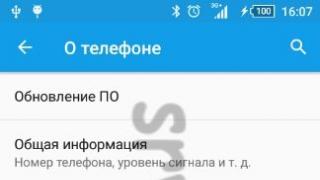Ažurirano: 26.02.2020 Objavljeno: 13. marta 2018
Opis
Svaki put kada uključite računar, BIOS se odmah otvara (plavi prozor sa postavkama). Nakon što izađete iz njega, sistem se pokreće ili se ponovo učitava samo BIOS.
Vrlo često se to može desiti sa laptop računarima ASUS, MSI ili Samsung.
Uzrok
Tipično, problem je uzrokovan time što BIOS ne može pronaći uređaj sa kojeg bi se operativni sistem trebao pokrenuti. Ovo se može dogoditi iz sljedećih razloga:
- Postavke osnovnog ulazno/izlaznog sistema su pogrešne;
- Nema medija za pokretanje operativnog sistema ili njegovog kvara;
- BIOS softverska greška;
- Upozorenje o kvaru računara - pokretanje menija ukazuje na prisustvo neispravne postavke, što može dovesti do kvara samog računara. Na primjer, netačna frekvencija magistrale.
Takođe je moguće da se taster za pokretanje BIOS-a (obično Del ili F2) jednostavno zaglavi – zbog toga je osnovni ulazno/izlazni sistem stalno zaglavljen.
Rješenje
Rješenja su raspoređena prema lakoći dijagnoze i vjerovatnoći pojave.
1. Omogućite Launch CSM (BIOS / UEFI način rada)
U slučaju korišćenja sistema koji ne podržavaju UEFI (npr. Windows 7), neophodno je da je omogućena opcija „Pokreni CSM“ (ova opcija je odgovorna za kompatibilnost sa starijim operativnim sistemima). Ako je onemogućena, prvo pronađite opciju “Secure Boot” - onemogućite je i ponovo pokrenite računar. Zatim aktiviramo Launch CSM. Nakon toga možete pokušati ponovo pokrenuti računar.
Provjeravamo da li postoji odjeljak Kontrola uređaja za pokretanje i mogućnost izbora između parametara kao što su: UEFI i Legacy, UEFI Only, Legacy Only. Za starije verzije sistema, trebalo bi da izaberete Legacy and UEFI Only ili Legacy Only. Za nove sisteme morate isprobati različite opcije.
Neke verzije BIOS-a/UEFI imaju opciju odabira tipa operativnog sistema - mogu postojati opcije Windows 8 (7) i drugi OS. Za sisteme koji ne podržavaju UEFI, odaberite posljednju opciju.
2. Provjerite disk jedinicu
Provjeravamo funkcionalnost diska na kojem je instaliran operativni sistem (ili bootloader). Da biste to učinili možete:
a) Pogledajte da li je BIOS disk vidljiv na particiji Main.
b) Odspojite disk iz računara i ubacite ga u drugi, provjerite da li je otkriven i da se podaci mogu čitati sa njega.
12. Podešavanje datuma i vremena
Ulazimo u BIOS i provjeravamo da li su datum i vrijeme tačni. Ako su netačne, postavite ispravne vrijednosti. Primijenite postavke i izađite iz BIOS-a.
Ako se datum i vrijeme izgube kada se računar isključi, potrebno je zamijeniti bateriju matične ploče.
13. Onemogućavanje brzog pokretanja
Onemogućavanje brzog pokretanja u BIOS-u takođe može pomoći. Da biste to učinili, pronađite opciju Fast Boot i pomerite ga na poziciju Onemogućeno. Samu opciju možete pronaći u jednom od odjeljaka:
- Napredno - Konfiguracija OS-a
- BIOS karakteristike
* imajte na umu da opcija “Quick Boot”, slična po imenu, ima drugačiju svrhu i ni na koji način ne utiče na naša podešavanja, tako da nema potrebe dirati ovu opciju.
14. Oporavak bootloadera
Zbog problema sa pokretanjem sistema, računar će stalno pokretati BIOS. Operativni sistem se možda neće pokrenuti zbog problema sa bootloaderom.
Da biste riješili problem, pokrenite . Zatim pokrenite 2 komande na komandnoj liniji:
bootrec.exe /fixmbr
bootrec.exe /fixboot
Provjeravamo pokretanje sistema. Ako se to ne dogodi, pokrenite naredbe:
bootrec.exe /scanos
bootrec.exe /rebuildbcd
* pomoću ovih naredbi ćemo skenirati disk u potrazi za operativnim sistemima i upisati pronađene sisteme u boot.
Ponovo provjeravamo pokretanje sistema.
15. Oporavak sistema
Problem se može riješiti korištenjem alata za oporavak kontrolnih tačaka. Ponovo pokrećemo oporavak sistema sa Windows instalacionog diska. Nakon toga vršimo vraćanje sistema.
Pokušavamo da odaberemo tačku u trenutku kada je sistem normalno startovao.
16. Ažurirajte BIOS
Da biste ažurirali BIOS, preuzmite najnoviju verziju sa web stranice programera matične ploče. Upute su priložene preuzetoj arhivi - pažljivo je proučavamo i provodimo korak po korak.
Ako je najnovija verzija BIOS-a već instalirana na računaru, onda je ponovo instalirajte (osvežite BIOS).
BIOS je osnovni ulazno/izlazni sistem, srce računara, bez kojeg je nemoguć normalan rad ostalih komponenti i softvera. Kada uključite računar, BIOS se prvi pokreće i tek nakon što ga uključite operativni sistem počinje da se učitava.
Teoretski, pošto se Windows pokreće nakon BIOS-a, ponovna instalacija operativnog sistema ili dodavanje drugog OS-a ne bi trebalo da utiče na normalan rad BIOS-a. Međutim, često postoje slučajevi kada pokušaj instaliranja drugog operativnog sistema rezultira time da se BIOS ne učitava.
U ovom slučaju možemo pretpostaviti da su postavke BIOS-a pogrešne i vraćanje na zadane postavke može riješiti problem. Da biste resetirali postavke, potrebno je izvršiti sljedeće radnje.
- Isključite računar i monitor iz električne mreže.
- Otvorite sistemsku jedinicu i izvadite bateriju iz matične ploče.
- Sačekaj par minuta.
- Vratite sistemsku bateriju na svoje mjesto.
- Povežite napajanje sa računarom i monitorom.
Nakon ponovnog pokretanja, BIOS će početi da se učitava „kao prvi put“. Ako problem nestane nakon ovoga, preporučuje se formatiranje tvrdog diska za pokretanje i ponovno instaliranje operativnog sistema. Po mogućnosti onaj koji je prethodno radio bez problema. Sasvim je moguće da je dodani operativni sistem oštećen u distribuciji.
Problemi sa vezom
Postoji velika vjerovatnoća da se BIOS ne učitava zbog prekida u mreži napajanja ili petlje podataka. Da biste provjerili ovu opciju, prvo morate poslušati da li se hladnjak na matičnoj ploči okreće. BIOS je dio procesora i stoga loše hlađenje matične ploče dovodi do kvarova.
Možda su se kontakt grupe ventilatora olabavile, zbog čega ne radi. Nakon toga pažljivo pregledajte sve kabelske i kabelske veze. Provjerite da li se prašina nakupila na matičnoj ploči ili kontaktima. Prašina je odličan provodnik električne struje, a stvara i elektrostatička polja na koja je elektronika vrlo osjetljiva.
- Očistite uređaj od prašine usisivačem i četkom.
- Uzastopno odspojite kontaktore i očistite terminale od prljavštine i oksidacije. Možete koristiti školsku gumicu za čišćenje kontakata.
- Provjerite jesu li svi konektori dobro pričvršćeni. Vjerovatno je da su vibracije uzrokovale razdvajanje kontakata, te je stoga oprema prestala raditi ispravno.
Nakon održavanja, možete pokušati ponovo pokrenuti računar. Ekran je ponovo crn i BIOS se ne učitava? Tada možemo pretpostaviti da je jedan od internih modula neispravan. Uključujući i samu matičnu ploču, može doći do kvara ili će biti potrebno ponovno ažuriranje.

Možete preuzeti novi firmver za matičnu ploču na službenoj web stranici proizvođača. Ažuriranje firmvera je težak i prilično rizičan zadatak. Stoga, ako ne znate tačno šta i kako da radite, bolje je da ne rizikujete, inače biste mogli da uništite čitav računar, uključujući i čvrste diskove. Bolje je kontaktirati servisni centar.
Neispravni blokovi u računaru
Ništa od gore navedenog nije pomoglo? Tada se povećava vjerovatnoća kvara hardvera i možete početi provjeravati blokove.
Isključite i uklonite sve iz uređaja što nije neophodno za pokretanje računara. Ostavite samo matičnu ploču, napajanje i jedan od RAM stickova. Računar neće raditi u ovom stanju, ali je moguće provjeriti ispravnost same matične ploče.
Čest razlog nemogućnosti pokretanja računara je nedovoljno napajanje iz napajanja. Na primjer, zamijenili ste matičnu ploču naprednijom, koja zahtijeva više struje. Međutim, napajanje je ostalo staro. Ili tako - u sistemsku jedinicu su instalirani dodatni hard diskovi ili neke druge funkcionalne komponente. Potrošnja energije može se značajno povećati. Instaliranje snažnijeg napajanja će riješiti problem. Ako je problem, naravno, nedostatak energije.
Često je učitavanje BIOS-a spriječeno kvarom na video kartici. Ako je moguće, trebate provjeriti video karticu tako što ćete je zamijeniti drugom sličnom. Ili instalirajte video karticu u drugi računar. Ovdje morate pogledati kompatibilnost opreme. U suprotnom, nećete pronaći problem, ali možete stvoriti nove probleme.

Ako minimalna konfiguracija - matična ploča, napajanje, RAM utičnica - sistemska jedinica radi i BIOS se učitava, onda je problem u jednom od uklonjenih modula. Nakon instaliranja i povezivanja sljedeće jedinice, pokušajte ponovo uključiti računar i vidjeti što će se dogoditi. Čim BIOS ponovo prestane da se pokreće, možemo pretpostaviti da ste otkrili neispravnu jedinicu. Sada ostaje samo pronaći sličan i zamijeniti ga.
U stvarnosti, sve se često pokaže mnogo komplikovanije. Na primjer, računar se ponekad pokrene i radi sasvim normalno, a onda, bez ikakvog razloga, počne da kvari. Problem može biti ili softverski ili komponentni kvarovi.
Takvi periodi normalnog rada, naizmjenično sa nemogućnošću učitavanja BIOS-a, tipični su za tri vrste problema.
- Prisustvo mikropukotina na matičnoj ploči. Zbog toga kontakt povremeno nestaje.
- Elektrolitski kondenzatori na matičnoj ploči ili izvoru napajanja su se osušili. Ovaj se kvar uglavnom odnosi na stare sistemske jedinice koje se koriste duže vrijeme. Ponekad se neispravni kondenzatori mogu prepoznati po karakterističnom bubrenju kućišta.
Loš kontakt u spojenim žicama. Kao što je već spomenuto - prisutnost prašine, oksidacija kontakata, nedovoljan pritisak. Ako kontaktori imaju vijke za pričvršćivanje, moraju se potpuno zategnuti. Događa se i suprotna situacija - stezni vijci koji su previše zategnuti dovode do deformacije konektora i lošeg kontakta u spoju.
Situacija kada korisnik uključi računar ili laptop i vidi da se umesto učitavanja operativnog sistema otvara program za podešavanje BIOS opcija ne dešava se često. Međutim, ne može se klasificirati kao problem s kojim se korisnik nema šanse susresti. Ovaj problem je neprijatan jer onemogućava korišćenje računara za njegovu namenu.
Treba napomenuti da ne omogućavaju svi BIOS automatski ulazak u BIOS prilikom uključivanja računara ili laptopa. U većini slučajeva, ako se otkrije bilo kakva greška, BIOS zaustavlja pokretanje računara ili laptopa. Automatski ulazak u BIOS ima za cilj da ukaže korisniku da mora nešto popraviti u BIOS-u prije nego što nastavi.
Iz ovoga proizilazi da su izvor problema, po pravilu, neispravne postavke BIOS-a. Prije svega, precijenjene vrijednosti frekvencije ili napona memorije ili procesora mogu dovesti do spontanog ulaska u BIOS - ako je korisnik overklokovao hardverske komponente. Pored toga, mnoge matične ploče reaguju dizanjem BIOS-a na neočekivane nestanke struje, doživljavajući ih kao dokaz nestabilnosti sistema zbog overkloka.
Vrlo često spontano učitavanje BIOS-a kada uključite računar ili laptop može ukazivati na probleme sa samim BIOS-om. U većini slučajeva, ovi problemi mogu biti uzrokovani neispravnom baterijom koja napaja CMOS memoriju. Problem se može pojaviti i kada se promijeni hardver računara ili laptopa, na primjer, prilikom instaliranja nove video kartice.
I na kraju, ne treba zanemariti tako banalan razlog kao što je neispravna tastatura ili čak samo jedan taster koji se zaglavi. Moguće je da neispravna tastatura stalno emituje signal koji BIOS tumači kao signal sa tastera namenjenog za ulazak u BIOS.
Šta je potrebno učiniti da se problem riješi
Ako ste suočeni sa situacijom u kojoj računar automatski učitava BIOS vašeg računara ili laptopa, prvo pokušajte da ponovo pokrenete računar. Sasvim je moguće da biste i sami slučajno pritisnuli taster za ulazak u BIOS prilikom ponovnog pokretanja ili uključivanja računara ili laptopa. Takođe, program za podešavanje BIOS-a može se pojaviti nakon ponovnog pokretanja računara ili laptopa uzrokovanog neočekivanim gubitkom napajanja u mreži.
Međutim, ako ste uvjereni da uzrok problema nije slučajna greška, trebali biste pokušati na druge načine da to popravite. Prije svega, možete pokušati promijeniti tastaturu. Zatim pokušajte da se setite da li ste ranije pravili promene u BIOS-u. Ako je tako, onda bi opcije koje ste uredili trebale biti vraćene na njihove izvorne vrijednosti. Najsigurnije je da resetujete BIOS na podrazumevane postavke. Također biste trebali pokušati ukloniti nedavno instalirane kartice iz računara, ako ih ima.
Ako ova operacija ne pomogne, možete pokušati zamijeniti BIOS bateriju novom. Praksa pokazuje da u većini slučajeva zamjena baterije pomaže u rješavanju problema. Međutim, ako problem i dalje postoji, onda najvjerovatnije možemo zaključiti da je uzrok situacije neispravan BIOS čip ili matična ploča.
Zaključak
Razlozi za situaciju kada računar spontano učita BIOS umjesto učitavanja operativnog sistema mogu biti različiti. Ovaj fenomen može biti uzrokovan ili pogrešnim postavkama BIOS-a ili kvarom hardvera. Ako situacija nije rezultat slučajnog kvara, na primjer, uzrokovanog eksternim naponom, tada se u većini slučajeva problem može ispraviti resetiranjem BIOS-a na zadane postavke.
Ponekad nakon što neki modeli laptopa prestanu učitavati operativni sistem. Umjesto toga, kada se uključe, oni odmah automatski ulaze u BIOS. Tamo, ako pogledate listu pokretanja (), primijetit ćete da je prazna. Odnosno, nema čvrsti disk, DVD uređaj ili fleš disk za pokretanje koji biste mogli da ubacite u USB port. Iako su svi povezani i čak se mogu prikazati u BIOS-u među povezanim uređajima.
Šta učiniti u ovoj situaciji i kako sami kod kuće vratiti laptop u radno stanje?
Zašto se ovo dešava?
U većini slučajeva, ova situacija se javlja, kao što je gore spomenuto, nakon resetiranja BIOS postavki. Štaviše, nije potrebno to raditi kroz odgovarajući meni. Dovoljno je izvaditi bateriju iz laptopa na nekoliko minuta i isključiti je iz električne mreže. Ažuriranje BIOS-a i uklanjanje prašine takođe često dovodi do njegovog resetovanja.
U nekim verzijama prijenosnih računala, posebno nakon 2016., BIOS sadrži različite opcije, čija će pogrešna instalacija zabraniti pokretanje s tvrdog diska ili fleš diska. Stoga, kada se uključi, laptop sam ulazi u BIOS, jer ne vidi nijedan uređaj s kojeg bi mogao nastaviti podizanje sistema.
Kako popraviti ovu situaciju?
Da biste to učinili, u postavkama BIOS-a koje se pojavljuju na ekranu odmah nakon uključivanja laptopa, potrebno je pronaći opciju i onemogućiti je, odnosno postaviti je u stanje Disabled. Može imati malo drugačiji naziv, kao što je Fast Boot, i obično se nalazi na kartici Napredno ili Pokretanje. Na Asus laptop računarima sa UEFI, potrebno je da pritisnete F7 u glavnom prozoru da biste aktivirali napredni režim.
Opcija brzog pokretanja
Čim onemogućite Fast Boot, odmah sačuvajte postavke pomoću dugmeta F10, zatim restartujte laptop i ponovo uđite u BIOS.
Zatim, na kartici Boot ili Security (moguće u našem slučaju na drugim karticama), morate pronaći opciju i također je onemogućiti tako što ćete je premjestiti u Disabled stanje, te UEFI i Legacy OS (CSM - Compatibility Support Module) ( OS Mode Selection) parametar treba postaviti na CMS OS ili Drugi OS ili Legacy.

Opcija sigurnog pokretanja

Opcija izbora OS režima
Sada spremamo postavke pomoću istog dugmeta F10, restartujemo i provjeravamo. Laptop bi trebao početi da učitava Windows.
Ako se to ne dogodi, pokušajte da pronađete opciju Legacy Support u BIOS-u i postavite je na Enabled. Također, ako postoji parametar, onda ga trebate koristiti tako što ćete ga odabrati tipkom “Enter” i unijeti kod iz poruke koja se pojavi.

Opcija “Clear All Secure Boot Keys” u BIOS-u
Ako sve drugo ne uspije?
U tom slučaju postoji mogućnost ozbiljnih problema sa hard diskom. Morate ga pokušati zamijeniti drugim za koji se zna da radi.
BIOS je osnovni ulazno-izlazni sistem koji čuva posebne algoritme neophodne za pravilno funkcionisanje celog računara. Korisnik može da izvrši određene izmene u njemu kako bi poboljšao performanse računara, ali ako se BIOS ne pokrene, to može ukazivati na ozbiljne probleme sa računarom.
Ne postoji univerzalni način za rješavanje ovog problema, jer, ovisno o uzroku, morate tražiti rješenje. Na primjer, u nekim slučajevima, da biste "oživjeli" BIOS, morat ćete rastaviti računar i izvršiti neke manipulacije sa hardverom, dok će u drugima biti dovoljno da jednostavno pokušate ući u njega koristeći mogućnosti operativni sistem.
Razlog 1: Problemi sa komponentama
Ako, kada uključite računar, mašina ili uopšte ne daje znake života, ili svetle samo indikatori na kućištu, ali nema zvukova i/ili poruka na ekranu, onda u većini slučajeva ovo znači da problem leži u komponentama. Pregledajte ove komponente:

Dolazi do fizičkog oštećenja važnih komponenata računara, ali glavni razlog nemogućnosti normalnog pokretanja računara je velika kontaminacija prašinom njegove unutrašnjosti. Prašina se može nakupiti u ventilatorima i kontaktima, ometajući protok napona s jedne komponente na drugu.

Kada rastavljate sistemsku jedinicu ili kućište laptopa, obratite pažnju na količinu prašine. Ako ga ima previše, onda uradite “čišćenje”. Velike količine se mogu ukloniti usisivačem koji radi na maloj snazi. Ako prilikom čišćenja koristite usisivač, budite oprezni jer možete slučajno oštetiti unutrašnjost računara.
Kada je glavni sloj prašine uklonjen, naoružajte se četkom i suhim maramicama kako biste uklonili preostalu prljavštinu. Moguće je da je kontaminacija ušla u napajanje. U tom slučaju morat ćete ga rastaviti i očistiti iznutra. Također provjerite kontakte i konektore na prašinu.
Razlog 2: Problemi s kompatibilnošću
U rijetkim slučajevima, računar i BIOS mogu prestati raditi zbog nekompatibilnosti bilo koje komponente koja je povezana na matičnu ploču. Obično je prepoznavanje problematičnog objekta prilično jednostavno, na primjer, ako ste nedavno dodali/promijenili RAM stick, onda je najvjerovatnije novi stick nekompatibilan sa ostalim komponentama računara. U tom slučaju pokušajte da pokrenete računar sa starom RAM memorijom.
Ređe se dešava kada jedna od komponenata računara pokvari i sistem je više ne podržava. U ovom slučaju je prilično teško prepoznati problem, jer se računar ne pokreće. Razni zvučni signali ili posebne poruke na ekranu koje BIOS daje mogu biti od velike pomoći. Na primjer, gledajući kod greške ili zvučni signal, možete saznati koja komponenta ima problem.

U slučaju nekompatibilnosti pojedinih komponenti na matičnoj ploči, računar često pokazuje znakove života. Korisnik može čuti rad tvrdih diskova, hladnjaka i pokretanje drugih komponenti, ali se ništa ne pojavljuje na ekranu. Najčešće, pored zvukova pri pokretanju računarskih komponenti, možete čuti i neke strane signale koje reprodukuje BIOS ili neka važna komponenta računara i na taj način prijavljuju problem.
Ako nema signala/poruke ili su nečitki, morat ćete koristiti ovu instrukciju da saznate u čemu je problem:

Ako ste u potpunosti sastavili računar (bez pronalaska problematičnog elementa), povezali sve uređaje na njega i on se počeo normalno uključivati, onda mogu postojati dva objašnjenja za ovo ponašanje:
- Možda zbog vibracije i/ili drugog fizičkog uticaja na računar, kontakt neke važne komponente je izašao iz konektora. U stvarnom rastavljanju i ponovnom sastavljanju, jednostavno ste ponovo povezali važnu komponentu;
- Došlo je do kvara sistema zbog kojeg je računar imao problema sa čitanjem komponente. Ponovno povezivanje svakog elementa na matičnu ploču ili resetiranje BIOS-a rješava ovaj problem.
Razlog 3: Kvar sistema
U ovom slučaju OS se učitava bez ikakvih komplikacija, rad u njemu se također odvija normalno, ali kada treba da uđete u BIOS, ne možete ništa učiniti. Ovaj scenario je izuzetno redak, ali se dešava.
Metoda za rješavanje nastalog problema djelotvorna je samo ako se vaš operativni sistem normalno pokreće, ali ne možete ući u BIOS. Ovdje također možemo preporučiti isprobavanje svih ključeva za prijavu - F2, F3, F4, F5, F6, F7, F8, F9, F10, F11, F12, Izbriši, Esc. Druga opcija je korištenje svakog od ovih ključeva u kombinaciji sa Shift ili fn(Potonje je relevantno samo za laptopove).
Ova metoda će biti primjenjiva samo za Windows 8 i novije verzije, budući da vam ovaj sistem omogućava da ponovo pokrenete računar, a zatim omogućite BIOS. Koristite ovu instrukciju da izvršite ponovno pokretanje i zatim pokrenite osnovni ulazni i izlazni sistem:

Ako imate operativni sistem Windows 7 ili stariji, kao i ako niste pronašli stavku "Postavke firmvera i UEFI-ja" V "Napredne opcije", možeš koristiti "komandna linija". Otvorite ga pomoću naredbe cmd u retku "trčati"(poziva se kombinacijom tastera Win+R).

U njega morate unijeti sljedeću vrijednost:
shutdown.exe /r /o
Nakon klika na Enter računar će se ponovo pokrenuti i ući u BIOS ili ponuditi opcije pokretanja sa ulaskom u BIOS.

Tipično, nakon takvog unosa, osnovni I/O sistem će se pokrenuti bez ikakvih problema u budućnosti ako već koristite kombinacije tipki. Ako nije moguće ponovo ući u BIOS pomoću tipki, to znači da je došlo do ozbiljnog kvara u postavkama.
Razlog 4: Neispravne postavke
Zbog kvara u postavkama mogu se promijeniti prečice za ulazak, pa ako dođe do takvog kvara, bilo bi pametno resetirati sve postavke na tvorničke postavke. U većini slučajeva sve se vraća u normalu. Ovaj metod se preporučuje da se koristi samo u slučajevima kada se računar pokreće bez problema, ali ne možete ući u BIOS.